Giáo án môn Tin học 10 - Học kì II
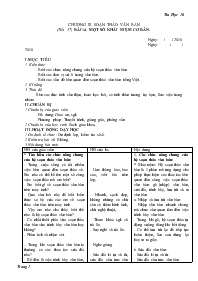
I. MỤC TIÊU
1. Kiến thức:
- Biết các chức năng chung của hệ soạn thảo văn bản.
- Biết các đơn vị xử lí trong văn bản.
- Biết các vấn đề liên quan đến soạn thảo văn bản tiếng Việt.
2. Kĩ năng
3. Thái độ:
Rèn các đức tính cẩn thận, ham học hỏi, có tinh thần tương trợ bạn, làm việc trong nhóm.
II. CHUẨN BỊ
1.Chuẩn bị của giáo viên:
- Đồ dung: Giáo án, sgk
- Phương pháp: Thuyết trình, giảng giải, phỏng vấn
2.Chuẩn bị của học sinh: Sách giáo khoa.
III. HOẠT ĐỘNG DẠY HỌC
1.Ổn định tổ chức: Ổn định lớp, kiểm tra sĩ số.
2.Kiểm tra bài cũ: Không.
3.Nội dung bài mới:
Bạn đang xem 20 trang mẫu của tài liệu "Giáo án môn Tin học 10 - Học kì II", để tải tài liệu gốc về máy bạn click vào nút DOWNLOAD ở trên
CHƯƠNG III. SOẠN THẢO VĂN BẢN (Tiết 37) BÀI 14. MỘT SỐ KHÁI NIỆM CƠ BẢN. Ngày: / ./ 2010 Ngày: ./ ./ 2010 I. MỤC TIÊU 1. Kiến thức: - Biết các chức năng chung của hệ soạn thảo văn bản. - Biết các đơn vị xử lí trong văn bản. - Biết các vấn đề liên quan đến soạn thảo văn bản tiếng Việt. 2. Kĩ năng 3. Thái độ: Rèn các đức tính cẩn thận, ham học hỏi, có tinh thần tương trợ bạn, làm việc trong nhóm. II. CHUẨN BỊ 1.Chuẩn bị của giáo viên: - Đồ dung: Giáo án, sgk - Phương pháp: Thuyết trình, giảng giải, phỏng vấn 2.Chuẩn bị của học sinh: Sách giáo khoa. III. HOẠT ĐỘNG DẠY HỌC 1.Ổn định tổ chức: Ổn định lớp, kiểm tra sĩ số. 2.Kiểm tra bài cũ: Không. 3.Nội dung bài mới: HĐ của giáo viên HĐ của hs Nội dung * Tìm hiểu các chức năng chung của hệ soạn thảo văn bản: - Trong cuộc sống có rất nhiều việc liên quan đến soạn thảo vb. Em nào có thể kể tên một số công việc soạn thảo mà em biết? - Em biết gì về soạn thảo văn bản trên máy tính? - Qua câu hỏi này để biết kiến thức sơ bộ của các em về soạn thảo văn bản trên máy tính. - Vậy em nào cho thầy biêt thế nào là hệ soạn thảo văn bản? - Có nhất thiết phải vừa soạn thảo văn bản vừa trình bày văn bản hay không? - Phân tích và nhận xét. - Trong khi soạn thảo văn bản ta thường có các thao tác sửa đổi nào? - Kế đến là việc trình bày văn bản, đây là điểm mạnh và ưu việt của các hệ soạn thảo văn bản so với các công cụ soạn thảo truyền thống, nhờ đó ta có thể lựa chọn cách trình bày phù hợp và đẹp mắt cho văn bản ở mức kí tự, đoạn văn bản hay trang văn bản,. - Các hệ soạn thảo còn cung cấp một số công cụ giúp tăng hiệu quả của việc soạn thảo văn bản. * Tìm hiểu về một số qui ước trong việc gõ văn bản: - Khi soạn thảo văn bản trên máy tính có nhiều đơn vị xử lí giống so với chúng ta soạn thảo trên giấy thông thường, nhưng cũng có nhiều đơn vị xử lí khác. - Hãy kể tên các đơn vị xử lí văn bản mà em biết? - Phân tích và nhận xét. - Tham khảo sách giáo khoa và cho biết các qui ước trong việc gõ văn bản? - Gọi hs khác bổ sung. - Phân tích và nhận xét. - Làm thông báo, báo cáo, viết bài trên lớp, - Nhanh, sạch đẹp, không những có chữ còn có thêm hình ảnh, chữ nghệ thuật,.. - Tham khảo sgk và trả lời. - Suy nghĩ và trả lời. - Nghe giảng. - Sửa đổi kí tự và từ, sửa đổi cấu trúc văn bản. - Nghe giảng. - Nghe giảng. - Nghe giảng. - Kí tự, từ, dòng, câu, đoạn văn bản, - Nghe giảng. - Tham khảo sách giáo khoa và trả lời. - Nhận xét và bổ sung (nếu có). - Nghe giảng. 1. Các chức năng chung của hệ soạn thảo văn bản: * Khái niệm: Hệ soạn thảo văn bản là 1 phần mề ứng dụng cho phép thực hiện các thao tác liên quan đến công việc soạn thảo văn bản: gõ (nhập) văn bản, sửa đổi, trình bày, lưu trữ và in văn bản. a. Nhập và lưu trữ văn bản: - Nhập văn bản nhanh chóng mà chưa cần quan tâm đến việc trình bày văn bản. - Trong khi gõ, hệ soạn thảo tự động xuống dòng khi hết dòng. - Có thể lưu trữ lại để tiếp tục hoàn thiện, lần sau dùng lại hay in ra giấy. b. Sửa đổi văn bản: - Sửa đổi kí tự và từ. - Sửa đổi cấu trúc văn bản. c. Trình bày văn bản: - Khả năng định dạng kí tự: Phông chữ, cở chữ, kiểu chữ, màu sắc, - Khả năng định dạng đoạn văn bản: Vị trí lề trái, phải của đoạn văn bản; căn lề, dòng đầu tiên. - Khả năng định dạng trang văn bản:Hướng giấy, kích thước trang giấy, tiêu đề trên.. d. Một số chức năng khác: Tìm kiếm và thay thế, cho phép gõ tắt, tạo bảng. 2. Một số qui ước trong việc gõ văn bản: a. Các đơn vị xử lí trong văn bản: - Kí tự (Character). - Từ (word). - Dòng (Line). - Câu (Sentence). - Đoạn văn bản (Paragraph). - Trang. - Trang màn hình. b. Một số qui ước trong việc gõ văn bản( Tham khảo sgk) 4. Củng cố - dặng dò - Về nhà học phần tiếp theo của bài V. RÚT KINH NGHIỆM: CHƯƠNG III. SOẠN THẢO VĂN BẢN (Tiết 38) BÀI 14. MỘT SỐ KHÁI NIỆM CƠ BẢN. Ngày: / ./ 2010 Ngày: ./ ./ 2010 I. CHUẨN BỊ 1.Chuẩn bị của giáo viên: - Đồ dung: Giáo án, sgk - Phương pháp: Thuyết trình, giảng giải, phỏng vấn 2.Chuẩn bị của học sinh: Sách giáo khoa. II. HOẠT ĐỘNG DẠY HỌC: 1.Ổn định tổ chức: Ổn định lớp, kiểm tra sĩ số. 2.Kiểm tra bài cũ: - Thế nào là hệ soạn thảo văn bản - Các quy ước trong gõ văn bản 3.Nội dung bài mới: HĐ của giáo viên HĐ của hs Nội dung - ĐVĐ: * Tìm hiểu về tiếng Việt trong soạn thảo văn bản. - Hiện nay đã có một số phần mềm xử lí được các chữ như: Chữ Việt, chữ Nôm,..Vậy để xử lí chữ Việt trong máy tính cần phân biệt một số công việc chính nào? - Người dùng đưa văn bản vào máy tính, nhưng trên bàn phím không có 1 số kí tự trong tiếng Việt vì vậy cần có các ct hỗ trợ. - Hiện nay có những kiểu gõ chữ Việt nào? - Phân tích và cho vd để hs hiểu. - Hãy kể tên những bộ mã chữ Việt mà em biết? - Phân tích và nhận xét. - Để hiển thị và in được chữ Việt, chúng ta cần có các bộ phông chữ Việt tương ứng với từng bộ mã. Có nhiều bộ phông với nhiều bộ chữ khác nhau. - Để kiểm tra máy tính có thể làm được các công việc kiểm tra chính tả, sắp xếp, với văn bản tiếng Việt, chúng ta cần dùng các phần mềm tiện ích riêng. - Nghe giảng và tham khảo sách giáo khoa trả lời câu hỏi. - Nghe giảng. - Telex và Vni. - Nghe giảng. - vni- win, Unicode, TCVN3 (ABC). - Nghe giảng. - Nghe giảng. - Nghe giảng. 3. Tiếng Việt trong soạn thảo văn bản: a. Xử lí chữ việt trong máy tính: Một số công việc chính: - Nhập văn bản chữ việt vào máy tính. - Lưu trữ, hiển thị và in ấn văn bản tiếng Việt. b. Gõ chữ Việt: * Khởi động chương trình Vietkey hoặc unikey, Hai kiểu gõ chữ Việt phổ biến hiện nay là: - Telex : ooàô, ddàđ, aaàâ - Vni: u7àư, d9àđ, a8àă,... c. Bộ mã chữ Việt: - Vni-win: Vni-Time, Vni-Top, - TCVN3: .Vntime, .Vnarial, - Unicode: Time new roman, arial,.. d. Bộ phông chữ Việt: - Phông chữ thường: .VnTime, .Vnarial,. - Phông chữ hoa: .VnTimeH, .VnArialH, - Phông Unicode: Tahoma, arial,.. e. Các phần mềm hỗ trợ chữ Việt: Hiện nay, đã có một số phần mềm tiện ích như kiểm tra chính tả, sắp xếp, nhận dạng chữ Việt, 4. Củng cố: - Nhắc lại quy ước gõ tiếng việt có dấu - Một số font chữ hay dùng III. Rút kinh nghiệm (Tiết 39) BÀI 15. LÀM QUEN VỚI MICROSOFT WORD. Ngày soạn: ./ ./ 2010 Ngày dạy: ./ ./ 2010 I. MỤC TIÊU: 1. Kiến thức: - Biết màn hình làm việc của word. - Hiểu các thao tác soạn thảo văn bản đơn giản: Mở tệp văn bản, gõ văn bản, ghi tệp. 2. Kĩ năng - Thực hiện được việc soạn thảo văn bản đơn giản. - Thực hiện được các thao tác mở tệp, đóng tệp, tạo tệp mới, ghi tệp văn bản. 3. Thái độ: - Rèn các đức tính cẩn thận, ham học hỏi, có tinh thần tương trợ bạn, làm việc trong nhóm. II. CHUẨN BỊ 1.Chuẩn bị của giáo viên: - Đồ dùng: Giáo án - Phương pháp: Thuyết trình, phỏng vấn 2.Chuẩn bị của học sinh: Sách giáo khoa. III. HOẠT ĐỘNG DẠY HỌC: 1.Ổn định tổ chức: Ổn định lớp, kiểm tra sĩ số. 2.Kiểm tra bài cũ: - Gọi 1 hs lên bảng trả lời câu 3, 4 sgk trang 98. - Gv gọi hs khác nhận xét và bổ sung (nếu có). - Gv nhận xét và đánh giá. 3.Nội dung bài mới: HĐ của giáo viên HĐ của hs Nội dung * Tìm hiểu màn hình làm việc của word: - Nêu vấn đề về soạn thảo văn bản sau đó giới thiệu về phần mềm word. Cho hs quan sát hình 46 sách giáo khoa. - Hãy cho biết có mấy cách khởi động word? - Cho hs quan sát hình 47 sgk. Giới thiệu sơ lược về các thành phần trong màn hình word. - Giới thiệu các cách ra lệnh trong môi trường word và đưa ra câu hỏi xem hs hiểu các cách làm việc đó như thế nào? - Làm thế nào để thanh bảng chọn hoạt động được? - Các lệnh được khởi động bằng cách nháy chuột vào tên bảng chọn rồi nháy vào lệnh thích hợp. - Cho hs quan sát hình 48 sgk và nêu câu hỏi về thanh công cụ standard xem hs hiểu như thế nào? * Tìm hiểu về kết thúc phiên làm việc với word: - Soạn thảo văn bản thường bao gồm: gõ nội dung, định dạng, in ấn. Trước khi kết thúc phiên làm việc với word ta thường lưu văn bản. Gv hướng dẫn các cách lưu. - Nếu muốn lưu giữ thành nhiều bản thì phải làm như thế nào? - Sau khi làm việc và lưu xong ta phải làm gì? - Khi kết thúc phiên làm việc với word thì ta phải thoát khỏi word. * Tìm hiểu về soạn thảo văn bản đơn giản: - Sau khi khởi động, word mở một văn bản trống với tên tạm là Document1. - Giới thiệu cho hs cách tạo một văn bản trống khác và mở một tệp văn bản đã có. - Nghe giảng. - Có 2 cách khởi động word. - Quan sát hình 47 và nghe giảng. - Nghe giảng và chú ý trả lời câu hỏi. - Suy nghĩ và trả lời. - Nghe giảng. - Quan sát hình 48, nghe giảng và trả lời câu hỏi của giáo viên. - Nghe giảng - Chọn Fileàsave as. - Ta phải đóng tệp lại. - Nghe giảng. - Nghe giảng và ghi nhớ. 1. Màn hình làm việc của word: Có 2 cách khởi động word: - Cách 1: Nhấp vào biểu tượng word trên màn hình nền. - Cách 2: Chọn StartàAll ProgramsàMicrosoft word. a. Các thành phần chính trên màn hình: Word cho phép người dùng thực hiện các thao tác trên văn bản bằng nhiều cách: - Sử dụng lệnh trong bảng chọn. - Các nút lệnh (biểu tượng) trên thanh công cụ. - Các tổ hợp phím tắt. b. Thanh bảng chọn:Mỗi bảng chọn chứa chức năng cùng nhóm: File (tệp), Edit (Biên tập), View (hiển thị), Insert (chèn), Format (định dạng), Tools (công cụ), c. Thanh công cụ: - Để thực hiện lệnh, chỉ cần nháy chuột vào biểu tượng tương ứng trên thanh công cụ. * Chú ý: Clipboard là bộ nhớ tạm thời trong windown. 2. Kết thúc phiên làm việc với word: * Lưu văn bản: - Cách 1: Chọn FileàSave - Cách 2: Nháy chuột vào nút lệnh Save trên thanh công cụ chuẩn. - Nhấn tổ hợp phím Ctrl+S. * Lưu với tên khác: File à save as. * Đóng tệp: File à Close hoặc nháy chuột tại nút x ở bên phảo thanh bảng chọn. * Thoát khỏi word: File à exit hoặc nháy tại nút x ở góc trên, bên phải màn hình word. Chú ý: Tên tệp trong Word có phần mở rộng là .doc (không hẳn đúng trong thời nay) 3. Soạn thảo văn bản đơn giản a. Mở tệp văn bản: * Mở một văn bản trống khác - Cách 1: Chọn FileàNew. - Cách 2: Nháy chuột vào nút lệnh trên thanh công cụ chuẩn. - Cách 3: Nhấn Ctrl + N. * Mở một tệp văn bản đã có: - Cách 1: Chọn FileàOpen. - Cách 2: Nháy chuột vào nút lệnh Open trên thanh công cụ chuẩn. - Cách 3: Nhấn Ctrl + O. - Chú ý: Có thể nháy đúp vào biểu tượng hoặc tên tệp để mở 4. Củng cố - Yêu cầu hs về nhà đọc trước bài mới V. RÚT KINH NGHIỆM: (Tiết 40) LÀM QUEN VỚI MICROSOFT WORD. Ngày soạn: ./ ./ 2010 Ngày dạy: ./ ./ 2010 I. CHUẨN BỊ 1.Chuẩn bị của giáo viên: - Đồ dùng: Giáo án - Phương pháp: Thuyết trình, phỏng vấn 2.Chuẩn bị của học sinh: Sách giáo khoa. II. HOẠT ĐỘNG DẠY HỌC: 1.Ổn định tổ chức: Ổn định lớp, kiểm tra sĩ số. 2.Kiểm tra bài cũ: - Thao tác mở một văn bản, đóng một văn bản, lưu văn bản thành nhiều văn bản - Gv gọi hs khác nhận xét và bổ sung (nếu có). - Gv nhận xét và đánh giá. 3.Nội dung bài mới: HĐ của giáo viên HĐ của hs Nội dung - ĐVĐ: -Em nào biết có mấy loại con trỏ? - “Con trỏ soạn thảo” có dạng một vệt thẳng đứng nhấp nháy, cho biết vị trí soạn thảo hiện thời, khác với con tr ... II. Mục đích – yêu cầu: 1. Kiến thức: Biết chức năng trình duyệt web, dịch vụ tìm kiếm thông tin, thư điện tử. 2. Kĩ năng: Sử dụng được trình duyệt web, đăng nhập hộp thư, đọc thư, soạn thư và gửi thư 3. Thái độ: Có thái độ trung thực, nghiêm túc trong khi làm bài. III. Ma trận đề: Bài 20 Bài 21 Bài 22 Nhận biết Câu 2 Câu 3, 4 Thông hiểu Câu 1 Câu 1, 5 Vận dụng Câu 5 IV. Nội dung đề: Câu 1: Chọn các câu đúng trong các câu sau: Chỉ có HTML mới có khả năng tạo các siêu văn bản trên Internet. Muốn truy cập một trang web nào đó trong một website thì phải truy cập qua trang chủ. Trong bộ giao thức TCP/IP không có giao thức HTHUậT TOÁNP. Trang web động khác với trang web tĩnh vì nội dung của nó luôn được cập nhật, đổi mới. Trang web tra cứu điểm thi đại học là trang web động vì ta có thể thay đổi nội dung của nó theo nhu cầu bản thân. Trang web tra cứu điểm thi đại học là trang web động vì ta có thể tương tác với nó để nhận được các thông tin cần thiết. Không có cách nào cho phép hai người khác nhau dùng chung một hộp thư điện tử. Câu 2: Em hãy trình bày các thành phần của một mạng máy tính? Câu 3: Những trình duyệt nào thường được dùng để truy cập Internet? Câu 4: Em hãy trình bày hiểu biết của mình về siêu văn bản, website, trình duyệt web. Câu 5: Em hãy nêu các bước cần thực hiện để đăng nhập hộp thư, đọc thư, soạn thư và gửi thư đối với một hộp thư trên website Yahoo. v. Đáp án và thang điểm: Câu 1 (1,5 điểm). c và f. Câu 2 (1,5 điểm) Các thành phần của một mạng máy tính: các máy tính; các thiết bị mạng đảm bảo kết nối các máy tính với nhau; phần mềm cho phép thực hiện việc giao tiếp giữa các máy tính. Câu 3 (1 điểm). Internet Explorer, Netscape Navigotor. Câu 4 (3 điểm). Mỗi ý một điểm. Siêu văn bản là văn bản tích hợp nhiều phương tiện khác nhau như: văn bản, hình ảnh, âm thanh, video,và liên kết tới các văn bản khác. Website gồm một hoặc nhiều trang web trong hệ thống www được tổ chức dưới một địa chỉ truy cập. Trình duyệt web là chương trình giúp người dùng giao tiếp với hệ thống www: truy cập các trang web, tương tác với các máy chủ trong hệ thống www và các tài nguyên khác của Internet. Câu 5 (3 điểm) Mỗi mục đúng 1 điểm Đăng nhập hộp thư: để sử dụng hộp thư phải đăng nhập hộp thư, thực hiện các thao tác sau: Mở trang chủ của website thư điện tử (hthuật toánp:/mail.yahoo.com.vn) Gõ tên truy cập và mật khẩu. Nháy chuột vào nút đăng nhập để mở hộp thư. Đọc thư: Nháy chuột vào hộp thư để xem danh sách các thư. Nháy chuột vào phần tiêu đề của thư muốn đọc. Soạn thư và gửi thư: Nháy chuột vào soạn thư để soạn một thư mới. Gõ địa chỉ người nhận vào ô người nhận. Soạn nội dung thư. Nháy chuột vào nút gửi để gửi thư. IV. Rút kinh nghiệm: Hoà Bình, ngày 28/4/2008 Ký duyệt (tuần 33) Nguyễn Thị Liên Tuần 34 (12/5-17/5/2008) Ngày soạn: 3/5/2008. Ngày dạy: 12/5/2008. Tiết 67, 68 . BÀI TẬP VÀ THỰC HÀNH 10 SỬ DỤNG TRÌNH DUYỆT INTERNET EXPLORER I. MỤC TIÊU: 1. Kiến thức: - Làm quen với việc sử dụng trình duyệt Internet Explorer. - Làm quen với một số trang web để đọc, lưu thông tin và duyệt các trang web bằng các liên kết. 2. Kĩ năng - Sử dụng được trình duyệt web. 3. Thái độ: - Học tập, vui chơi lành mạnh, có ích trên mạng Internet. - Nhận thức được vấn đề bản quyền trên mạng. II. CHUẨN BỊ 1.Chuẩn bị của giáo viên: Giáo án, phòng máy. 2.Chuẩn bị của học sinh: Sách giáo khoa. III. HOẠT ĐỘNG DẠY HỌC: 1.Ổn định tổ chức: Ổn định lớp, kiểm tra sĩ số. 2.Kiểm tra bài cũ: Không. 3.Nội dung bài mới: HĐ của giáo viên HĐ của hs Nội dung * Hoạt động 1(tiết 1): Tìm hiểu về việc khởi động trình duyệt IE. - Yêu cầu học sinh tham khảo sách giáo khoa và cho biết các cách khởi động trình duyệt IE? - Nhận xét và hướng dẫn các em các cách khởi động trên. - Quan sát từng nhóm học sinh thực hiện và giới thiệu cửa sổ của IE. * Hoạt động 2:Tìm hiểu về việc truy cập trang web bằng địa chỉ. - Khi đã biết địa chỉ của một trang web vd: hthuật toánp://www.vnn.vn là trang chủ của Vietnamnet, để truy cập đến trang web đó ta phải thực hiện như thế nào? - Hướng dẫn các em truy cập 1 số trang web đã chuẩn bị sẵn (cần chọn lọc trước). vd: Mở trang web của đài truyền hình Việt Nam hthuật toánp://www.vtv.org.vn. - Quan sát các nhóm thực hiện và hướng dẫn những nhóm chưa làm được. * Hoạt động 3 (tiết 2): Tìm hiểu về cách duyệt trang web: - Hướng dẫn học sinh sử dụng các nút lệnh để chuyển qua lại các trang web đã mở. - Các liên kết thường là những cụm từ được gạch chân hoặc được hiển thị với màu xanh dương. Có thể dễ dàng nhận biết các liên kết bằng việc con trỏ chuột sẽ chuyển thành hình bàn taykhi di chuột vào chúng. * Hoạt động 4: Tìm hiểu về việc lưu thông tin: - Nội dung trên trang web có thể được in ra hoặc lưu vào đĩa. Vậy để lưu hình ảnh trên trang web đang mở ta phải thực hiện như thế nào? - Vậy để lưu tất cả thông tin trên trang web hiện thời, ta phải thực hiện như thế nào? - Hướng dẫn học sinh thực hiện với 2 cách lưu hình ảnh và lưu thông tin trên. - Quan sát các nhóm thực hiện và giải đáp thắc mắc cho các em. - Tham khảo sách giáo khoa và trả lời câu hỏi. - Thực hiện theo hướng dẫn của giáo viên. - Nghe giảng. - Nghe giảng và nghiên cứu sách giáo khoa để trả lời câu hỏi. - Thực hành theo yêu cầu của giáo viên. - Nghe giảng và thực hành. - Thực hành theo yêu cầu của giáo viên. - Nghe giảng. - Nghe giảng và suy nghĩ trả lời câu hỏi. - Tham khảo sách giáo khoa và trả lời câu hỏi. - Thực hành theo yêu cầu của giáo viên. - Thực hành và nghe giảng. 1. Khởi động trình duyệt IE: Các cách khởi động IE: - Chọn Start à All Programs à Internet Explorer. - Nháy đúp vào biểu tượng Internet Explorer trên màn hình nền. - Nhấn phím Internet trên bàn phím (nếu có). 2. Truy cập trang web bằng địa chỉ: Gõ vào ô địa chỉ: hthuật toánp://www.vnn.vn Nhấn phím Enter Trang web được mở ra. Hoặc: Gõ địa chỉ trang web vào thanh địa chỉ thường bắt đầu bằng cụm từ hthuật toánp:// hoặc hhthuật toánp://www rồi nhấn Enter. Nháy chuột vào liên kết trên trang web để mở trang web mới tương ứng với liên kết này. 3. Duyệt trang web: - Nháy chuột vào nút lệnh để quay về trang trước đã duyệt qua. - Nháy chuột vào nút lệnh (Forward) để đến trang tiếp theo trong các trang đã duyệt qua. - Nháy chuột vào các liên kết để chuyển từ 1 trang web này đến 1 trang web khác. 4. Lưu thông tin: Để lưu hình ảnh trên trang web đang mở: Nháy nút phải chuột vào hình ảnh cần lưu, một bảng chọn được mở ra. Chọn save picture as Lựa chọn thư mục chứa ảnh và đặt tên cho tệp ảnh (nếu không chấp nhận tên mặc định). Nháy chuột vào nút save để hoàn tất. * Để lưu tất cả thông tin trên trang web hiện thời: Chọn File à Save as Đặt tên tệp và chọn vị trí lưu tệp trong hộp thoại được mở ra. Nháy chuột vào nút save để hoàn tất việc lưu trữ 4. Củng cố - Nắm được các thao tác thực hành về trình duyệt web. - Nếu có máy về nhà tiếp tục thực hành lại các nội dung đã học. - Xem trước bài thực hành 11. V. RÚT KINH NGHIỆM: Hoà Bình, ngày 5/4/2008 Ký duyệt (tuần 34) Nguyễn Thị Liên Tuần 35 (19/5-25/5/2008) Ngày soạn: 7/5/2008. Ngày dạy: 19/5/2008. Tiết 69, 70. . BÀI TẬP VÀ THỰC HÀNH 11 THƯ ĐIỆN TỬ VÀ MÁY TÌM KIẾM THÔNG TIN I. MỤC TIÊU: 1. Kiến thức: - Đăng kí một hộp thư điện tử mới. - Đọc, soạn và gửi thư điện tử. - Tìm kiếm thông tin đơn giản nhờ máy tìm kiếm thông tin. 2. Kĩ năng - Sử dụng được máy tìm kiếm thông tin. 3. Thái độ: - Học tập, vui chơi lành mạnh, có ích trên mạng Internet. - Nhận thức được vấn đề bản quyền trên mạng. II. CHUẨN BỊ 1.Chuẩn bị của giáo viên: Giáo án, phòng máy. 2.Chuẩn bị của học sinh: Sách giáo khoa. III. HOẠT ĐỘNG DẠY HỌC: 1.Ổn định tổ chức: Ổn định lớp, kiểm tra sĩ số. 2.Kiểm tra bài cũ: Không. 3.Nội dung bài mới: HĐ của giáo viên HĐ của hs Nội dung * Hoạt động 1(tiết 1): Tìm hiểu về thư điện tử. - Yêu cầu học sinh tham khảo sách giáo khoa và cho biết các bước để đăng kí thư điện tử? - Nhận xét và hướng dẫn và giải thích các bước để các em nắm được và yêu cầu học sinh thực hiện việc đăng kí thư điện tử. - Quan sát từng nhóm học sinh thực hiện và hướng dẫn các nhóm chưa thực hiện được. - Trong quá trinh trên, nếu nhập thong tin chưa đầy đủ hoặc có sai sót thì yahoo sẽ đề nghị nhập lại những thông tin đó. - Để sử dụng được hộp thư phải đăng nhập hộp thư, vậy các bước để đăng nhập hộp thư là gì? - Phân tích và nhận xét hướng dẫn học sinh đăng nhập hộp thư. - Giáo viên hướng dẫn các em việc sử dụng hộp thư. - Giáo viên hướng dẫn học sinh việc chuyển thư đang đọc tới địa chỉ e_mail khác và cách soạn 1 thư điện tử. - Có thể tải các thong tin trong hộp thư về máy cá nhân để lưu tương tự như lưu thong tin trên trang web. - Hãy cho biết một số thành phần của 1 thư điện tử? * Hoạt động 2(tiết 2):Tìm hiểu về thông tin đơn giản nhờ máy tìm kiếm thông tin. - Trong IE, gõ địa chỉ máy tìm kiếm vào thanh Address. - Quan sát và hướng dẫn từng nhóm thực hiện, nhóm nào chưa hiểu giáo viên giải thích lại. - Có thể sử dụng các dấu nháy kép để được nội dung sát với vấn đề cần tìm kiếm hơn. - Tham khảo sách giáo khoa và trả lời câu hỏi. - Thực hiện theo hướng dẫn của giáo viên. - Thực hành đăng kí thư điện tử. - Nghe giảng - Nghe giảng và trả lời câu hỏi. - Nghe giảng và thực hiện theo yêu cầu của giáo viên. - Thực hành theo yêu cầu của giáo viên. - Nghe giảng và thực hành. - Nghe giảng. - Nghe giảng. - Thực hành theo yêu cầu của giáo viên. - Nghe giảng. 1. Thư điện tử: * Đăng kí thư điện tử: Đăng kí qua địa chỉ hthuật toánp://mail.yahoo.com.vn Mở hthuật toánp://mail.yahoo.com.vn Nháy chuột vào nút đăng ký. Khai báo các thong tin cần thiết như tên truy cập, mật khẩu,. Theo các chỉ dẫn để hoàn thiện việc đăng kí hộp thư. * Đăng nhập hộp thư: Mở lại trang chủ của website thư điện tử. Gõ tên truy cập và mật khẩu. Nháy chuột vào nút đăng nhập để mở hộp thư. * Sử dụng hộp thư: Đọc thư Nháy chuột vào nút hộp thư để xem danh sách các thư. Nháy chuột vào phần chủ đề của thư muốn đọc. * Soạn thư và gửi thư: Nháy chuột vào nút soạn thư để soạn 1 thư mới. Gõ địa chỉ người nhận vào ô người nhận. Soạn nội dung thư. Nháy chuột vào nút gửi để gửi thư. * Đóng hộp thư: Nháy chuột vào nút đăng xuất để kết thúc khi không làm việc với hộp thư nữa. * Một số thành phần cơ bản của 1 thư điện tử: To, from, subject, date, main body, athuật toánachments, cc. 2. Tìm kiếm thông tin đơn giản nhờ máy tìm kiếm thông tin: - Mở trang chủ của máy tìm kiếm (MTK). - Trong trang chủ của máy tìm kiếm, tại ô search gõ vào 1 số từ thể hiện nội dung hoặc chủ đề tìm kiếm rồi nháy chọn nút search or enter. - Danh mục các lien kết mà máy tìm kiếm đưa ra à chọn liên kết phù hợp. 4. Củng cố - Nắm được các thao tác đã thực hành. V. RÚT KINH NGHIỆM: Hoà Bình, ngày 12/5/2008 Ký duyệt (tuần 35) Nguyễn Thị Liên
Tài liệu đính kèm:
 Ky II.doc
Ky II.doc





